In het huidige digitale tijdperk zijn smartphones een essentieel onderdeel van ons leven geworden, zelfs voor kinderen. Hoewel deze apparaten verschillende voordelen bieden, zoals eenvoudige communicatie en toegang tot educatieve bronnen, stellen ze kinderen ook bloot aan mogelijke risico's. Als ouder wil je misschien enige controle over het iPhone-gebruik van je kind om hun veiligheid en welzijn te garanderen. Een methode om dit te bereiken is door de iPhone op afstand te vergrendelen. Dit artikel bespreekt het proces en de tools die beschikbaar zijn om je te helpen de iPhone van je kind op afstand te vergrendelen.
De schermtijdfunctie van Apple: Je beste kans
Apple heeft een ingebouwde functie ontwikkeld met de naam Screen Time, die beschikbaar is op iOS-apparaten met iOS 12 en hoger, om ouders te helpen het iPhone-gebruik van hun kinderen te controleren en te beheersen. Met Screen Time kun je limieten instellen voor het gebruik van apps, de toegang tot bepaald materiaal beperken en zelfs het apparaat op afstand vergrendelen.
Schermtijd instellen op de iPhone van je kind
- Open de app 'Instellingen' op de iPhone van je kind.
- Scroll naar beneden en tik op 'Schermtijd'.
- Tik op 'Zet schermtijd aan' en vervolgens op 'Doorgaan'.
- Kies 'Dit is de iPhone van mijn kind'.
- Volg de instructies op het scherm om de instellingen voor schermtijd in te stellen, waaronder app-limieten, downtime en inhoud- en privacybeperkingen.
Een groep voor gezinsdeling maken
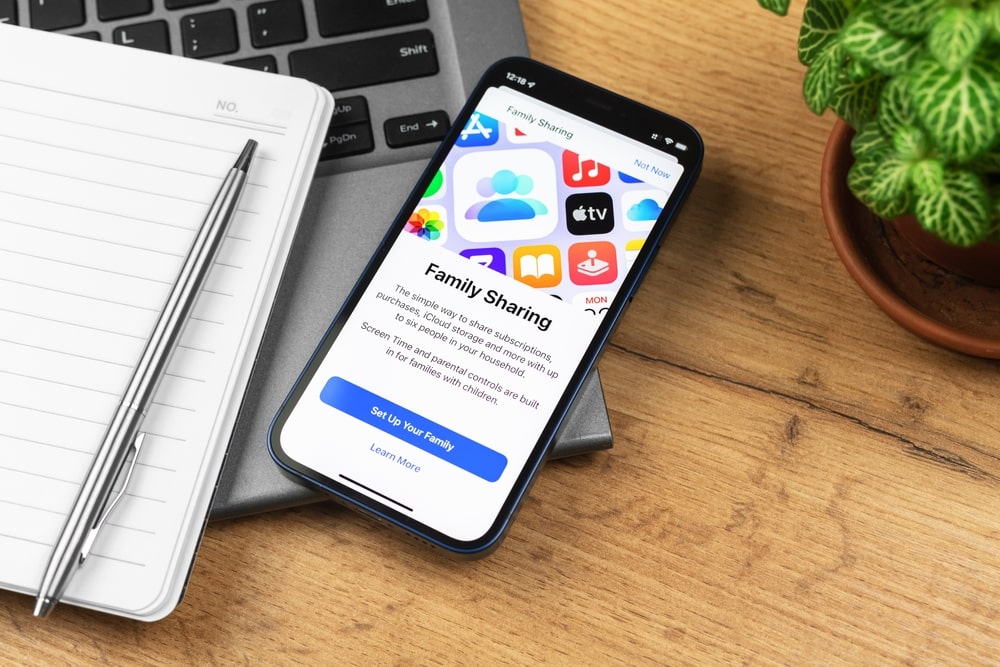
Om de iPhone van je kind op afstand te bedienen, moet je Family Sharing instellen en de Apple ID van je kind toevoegen aan de groep. Hierdoor heb je toegang tot hun Screen Time-instellingen vanaf je eigen apparaat.
- Open op je iPhone 'Instellingen' en tik bovenaan op je naam.
- Tik op 'Gezinsdeling instellen' en vervolgens op 'Aan de slag'.
- Kies 'Schermtijd' als de functie die je wilt delen en volg de instructies op het scherm.
- Nadat je Family Sharing hebt ingesteld, voeg je de Apple ID van je kind toe door op 'Gezinslid toevoegen' te tikken en zijn of haar gegevens in te voeren.
De iPhone van je kind op afstand vergrendelen
Als je Schermtijd en Gezinsdeling hebt ingesteld, kun je de iPhone van je kind op afstand vergrendelen door Downtime in te schakelen.
- Open op je iPhone 'Instellingen' en tik op 'Schermtijd'.
- Scroll naar beneden en selecteer de naam van je kind in het gedeelte 'Familie'.
- Tik op 'Stilstand' en schakel deze in door de schakelaar om te zetten.
- Stel een schema in voor Downtime, waarin de iPhone van je kind wordt vergrendeld. Alleen vooraf goedgekeurde apps en telefoongesprekken zijn toegankelijk tijdens deze periode.
Apps voor ouderlijk toezicht van derden
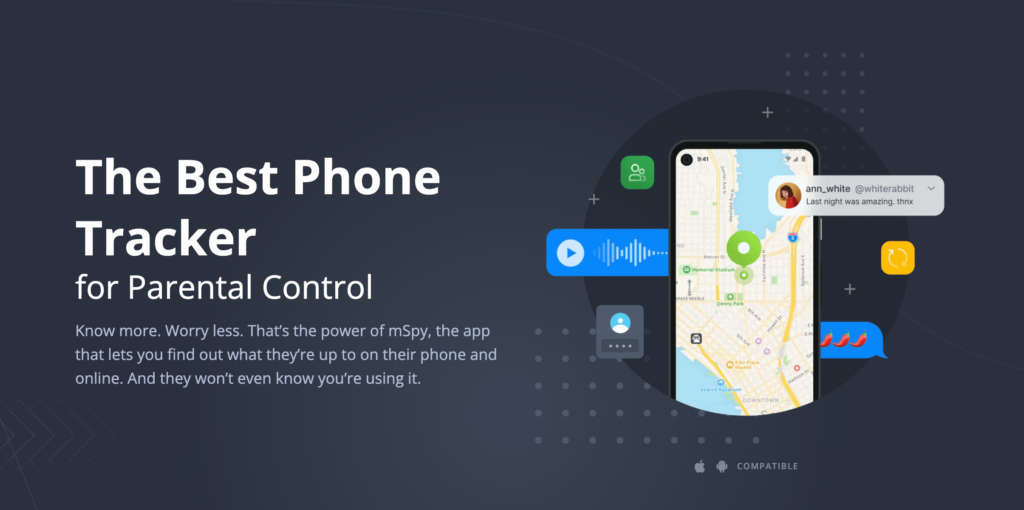
Hoewel Screen Time robuust ouderlijk toezicht biedt, wil je misschien apps van derden onderzoeken voor extra functies. Deze apps bieden vaak uitgebreidere bewakings- en controleopties, zoals locatiebepaling, app-blokkering en apparaatvergrendeling op afstand. Enkele populaire apps voor ouderlijk toezicht zijn mSpy en Qustodio.
Met deze apps kun je grenzen stellen aan het gebruik van het apparaat van je kind, websites blokkeren, hun locaties controleren en de toegang tot bepaalde apps beperken. Ze geven je ook de mogelijkheid om alle berichten te bekijken die door het apparaat worden verzonden of ontvangen.
mSpy is een oplossing voor het blokkeren van ongepaste websites op je telefoon! mSpy kan websites en apps blokkeren die ongepaste inhoud bevatten of die een bedreiging vormen voor de veiligheid van je kind. Je kunt ook hun locaties in de gaten houden, zodat je altijd weet waar ze zijn.
mSpy Kenmerken
- Keylogger - Met mSpy kun je alle toetsaanslagen controleren die op het doelapparaat worden getypt, waardoor het makkelijker wordt om bij te houden wat je kinderen online doen.
- Trefwoord waarschuwingen - Ontvang meldingen wanneer bepaalde trefwoorden worden gebruikt op het apparaat van je kind, zodat je de nodige actie kunt ondernemen.
- Apps & websites blokkeren - Blokkeer de toegang tot bepaalde websites en apps vanaf het doelapparaat om je kinderen te beschermen tegen ongepaste inhoud.
- Inkomende oproepen blokkeren - Blokkeer inkomende oproepen van ongewenste nummers om de privacy van je kind te beschermen.
- E-mails lezen - Lees alle inkomende en uitgaande e-mails op het doelapparaat zodat je zeker weet dat je kind niet communiceert met verdachte contacten.
- Foto's en video's bekijken - Controleer welke foto's of video's er zijn gemaakt met de camera van het doelapparaat om er zeker van te zijn dat er geen ongepaste inhoud online wordt gedeeld.
- Internetactiviteiten controleren - Controleer welke websites je kind bezoekt en kijk naar hun zoekgeschiedenis om er zeker van te zijn dat ze veilig online zijn.
- Contacten en agenda openen - Toegang hebben tot de contactenlijst en agenda van het doelapparaat, zodat je weet met wie je kind afspreekt of waar het naartoe gaat.
- GPS-locatie volgen - Volg de realtime GPS-locatie van het doelapparaat en bekijk hun vorige bewegingen in een handige tijdlijnweergave.
- Waarschuwingen en meldingen instellen - Ontvang direct waarschuwingen voor verdachte activiteiten en ontvang gedetailleerde rapporten over wat er is gebeurd op het doelapparaat.
- Ongewenste apps en websites blokkeren - Blokkeer de toegang tot ongepaste inhoud, zoals sites voor volwassenen, sociale medianetwerken, berichtenapps en meer.
- Tijdslimieten instellen - Stel specifieke tijden in waarop je kind zijn telefoon of tablet mag gebruiken en beperk het gebruik nadat die tijd is verstreken.
- Beheer inkomende en uitgaande gesprekken - Bewaak inkomende en uitgaande telefoongesprekken, inclusief alle bijbehorende contactgegevens.
- Beheer internetgebruik - Houd de surfgeschiedenis van je kind bij, met een optie om niet-goedgekeurde websites te blokkeren.
- Sms-berichten en IM's controleren - Krijg gedetailleerde rapporten over alle SMS-berichten die zijn verzonden en ontvangen vanaf het doelapparaat, evenals alle instant messaging app conversaties.
- Geïnstalleerde apps weergeven - Bekijk een lijst van alle apps die op het doelapparaat zijn geïnstalleerd en bepaal welke soorten apps kunnen worden gebruikt.
- Op afstand screenshots maken - Maak op elk gewenst moment direct screenshots van de schermactiviteiten van je kind.
Pluspunten van mSpy
- Gebruiksvriendelijke interface - mSpy is ongelooflijk makkelijk te gebruiken, zelfs voor mensen die niet technisch onderlegd zijn. Het maakt het monitoren van het mobiele apparaat van je kind tot een fluitje van een cent.
- GPS-tracering in realtime - Houd de exacte coördinaten en locatiegeschiedenis van het apparaat van je kind altijd bij, rechtstreeks vanuit de app.
- 24/7 Ondersteuning - mSpy biedt 24 uur per dag klantenservice voor het geval je vragen of opmerkingen hebt over het gebruik van de software.
- Geen jailbreak nodig - De no-jailbreak versie van mSpy geeft gebruikers toegang tot alle functies zonder dat ze hun doelapparaat hoeven te jailbreaken.
- Compatibel met Android & iOS - mSpy werkt naadloos met zowel iOS- als Android-apparaten, waardoor je de flexibiliteit hebt om de apparaatactiviteiten van je kind te controleren, ongeacht het type telefoon of tablet dat ze gebruiken.
Minpunten van mSpy
- Leeglopen batterij - Zoals elke app die constant op de achtergrond draait, kan mSpy de batterij van een apparaat leeg laten lopen.
Hoe vergrendel je het telefoonscherm voor baby?
Met mSpy kun je een automatische schermvergrendeling instellen voor het apparaat van je kind. Dit zorgt ervoor dat het apparaat wordt vergrendeld als het niet wordt gebruikt en dat niemand er toegang toe heeft zonder een pincode of wachtwoord in te voeren. Je hebt ook de mogelijkheid om het apparaat op afstand te bedienen vanaf je eigen account.
Conclusie
Dus antwoord op Kan ik de iphone van mijn kind op afstand vergrendelen? Ja, je kunt mSpy gebruiken om de iPhone van je kind op afstand te vergrendelen. Met deze functie kun je het apparaat controleren en besturen zonder dat je er fysiek toegang toe hebt. Je kunt ook hun activiteiten bijhouden, beperkingen instellen en ervoor zorgen dat het apparaat veilig is voor ongeautoriseerde toegang.